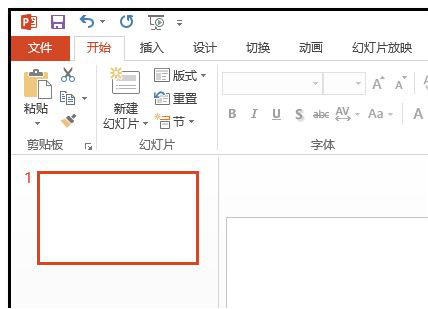- ppt素材图片 背景:0到9十个点线数字PPT素材下载
- ppt中插入视频:【在PowerPoint中插入视频的三种方法】
- ppt模版背景:活力渐变时尚主题PPT模板下载
- 免费ppt素材:32个汽车保养维护相关的PPT图标素材
下面的是PPT教程网给你带来的相关内容:
ppt表格边框颜色:表格颜色太丑?我给你总结了4步美化指南
@Miss 超能力设计训练营学员。
Hello大家好,这里是珞珈老师。
我们在工作中经常需要制作表格,在Excel中这样的操作很简单,输入内容、调整边框、颜色填充就可以了。
但是要用PPT来设计表格,除了以上这些操作,要怎么设计才能既突出数据,又能融入PPT里?
当表格与PPT相结合,要怎么设计才符合PPT展示的要求。
很简单,将表格嵌到背景里。
就是这样,今天邀请了这份PPT的制作人,超能力设计训练营的学员——Miss 来给大家分享一下:
表格制作的基本方法,及如何呈现并突出自己的表格数据。
哈喽,大家好,我是Miss 。
很高兴收到班班的邀请,带着我的优秀作业来给大家分享,PPT表格设计的设计四步骤。
第一次分享不足之处还请老师和同学们多多指教。
这一期的作业在“如何呈现并突出自己的工作业绩”系列作业中是较为简单的一期了。
在实际操作之前,让我们先来学习/回顾一下表格设计的相关知识点吧:
■ 表格的功能操作:框线、填充、单元格
■表格结构的三要素:表头、表体、表尾
■表格设计四维度:层级明确、间距合适、文案易读、灵活多变
■表格配色指南:文字内容颜色不要纯黑、框线颜色与背景色相接近、表头与表体颜色做明确区分
接下来看一下实际操作吧。
第一个操作案例是这样的,要将上图的草稿制作成下面的成品。
看起来操作就比较容易,但先说一下设计思路。
可能画面上看到的元素不多,但是我们可以右上角“国家电网”的logo得到一个信息:
主题色是绿色。

所以,我们要将原稿中的配色换成绿色ppt表格边框颜色:表格颜色太丑?我给你总结了4步美化指南,同时字体缺乏一些沉稳的感觉,可以替换一个粗一点的字体。
■第一步:调整参考线
因为是模仿训练,所以在拉参考线的时候就直接对照着成品来调整。
大家在制作的时候,可以根据表格内容的多少,确定一个大概的范围,以确保表格里面的字能够看清楚。
■第二步:调整表头、文字样式
先将图表主题文字字体换一个比较沉稳一点的字体。
再调整表格里的字体,调整数据的排列顺序,调整字号、字体与文字颜色。
■第三步:设计表格
在“表格设计”中,先选择无边框无底纹,分布行、分布列,同时调整表格中的数据。
文字统一左对齐,固定的信息可以选择居中对齐,数字部分就可以选择右对齐。
这时,你再看表格里数据你就能明显感受到变化
■第四步:美化设计
选择隔列填充颜色,就能把相邻两列的内容做一个区分。
并且利用主题色延伸出来的,深绿色、浅绿色搭配形成层次感。
一个及格的表格就这么完成了,做到这样的表格已经能够满足大部分的日常PPT设计的需求。
作为一个PPT设计师,当然不能只会做这些。
应该来说,只会做一个简单的表格是不够,你还会要想如何将表格融入PPT中。
例如这样:
今天先教大家一个让表格页瞬间高级的方法——添加一个背景图层。(下次教大家如何让表格变高级的各种方法
按照上面给大家讲解的步骤,我们还是这个表格的原稿处理一下。
调整文字字号、字体,再进行表格分布的操作,同时去除边框底纹。

■然后:设置背景图片
对比参考图片,添加背景图片,进行剪裁。
裁剪后,将图片设置为背景格式。
■ 调整表格
修改标题文字颜色,同时调整表格底纹颜色,再给底部添加修饰边框及修饰性文字。
是不是很简单呢。
这样一个含有数据表格的PPT页面,做起来其实不难,更多的还是一个设计的思路在里面。
我们要将表格放在PPT页面里,除了要保证表格里面的文字、数字能够清晰看见以外,还要让表格在PPT内不突兀。
这就是考验我们在PPT制作能力了ppt表格边框颜色,如果你只是初学者能做到一个画面清楚、简约的PPT页面就已经很好了。
如果你还想要追求更有设计感、符合主题的PPT页面,你需要进行大量的学习、练习。
如果你的PPT水平已经到了炉火纯青的地步,那么你就可以考虑将自己的这项技能去变现了。
至于如何变现,推荐你来看一下周一(6月28日)珞珈老师的直播,里面专门介绍了如何使用PPT赚钱的方法。
据说里面还会分享一些L4学员才有机会听到的高质量干货哦。
长按海报扫码添加小助手
参与直播就有机会领取福利哦
感谢你支持pptjcw.com网,我们将努力持续给你带路更多优秀实用教程!
上一篇:ppt制作步骤:PPT课件制作的简要步骤与方法 下一篇:ppt模板制作:不套模板的大神们,如何高效制作PPT?
郑重声明:本文版权归原作者所有,转载文章仅为传播更多信息之目的,如作者信息标记有误,请第一时间联系我们修改或删除,多谢。